Âm thanh vòm AirPods 3 - Trải nghiệm sống động, đỉnh cao
Tính năng âm thanh vòm của AirPods 3 cực kì hấp dẫn người dùng hiện nay. Đây là tính năng âm thanh mới được Apple ứng dụng trên AirPods 3. Bạn thắc mắc tính năng này cụ thể như thế nào và kích hoạt ra sao? Tìm hiểu câu trả lời ngay tại bài viết dưới đây.
Công nghệ âm thanh vòm được tích hợp ở AirPods 3 và AirPods Pro và không xuất hiện ở dòng AirPods 1 và AirPods 2. Về cơ bản, công nghệ âm thanh vòm của AirPods 3 và AirPods Pro giống nhau, cả hai đều đem lại trải nghiệm âm thanh tương tự cho người dùng. |
1. Âm thanh vòm trên AirPods 3 có gì đặc biệt?
Âm thanh vòm còn được gọi là âm thanh không gian hoặc Spatial Audio. Đây là tính năng mô phỏng âm thanh vòm/ba chiều được tích hợp trong tai nghe Apple. Với tính năng này, người dùng sẽ được trải nghiệm không gian 3D cùng âm thanh sống động như đang ngồi trong phòng chiếu phim.
Cũng bởi vậy, để đảm bảo sở hữu tính năng đặc biệt này từ AirPods 3, kiểm tra AirPod chính hãng trước khi quyết định chọn mua là việc làm vô cùng cần thiết với các iFan nhà Táo.

Âm thanh vòm AirPods 3 nâng tầm trải nghiệm người dùng
Theo tuyên bố của Apple, âm thanh vòm có khả năng theo dõi chuyển động của đầu và thực hiện cá nhân hóa âm thanh không gian, tạo trải nghiệm sử dụng tốt trong âm nhạc, trò chơi game và Apple TV.
Với 3 chế độ Off (Tắt), Fixed (Cố định) và Head Track (Theo dõi chuyển động đầu), AirPods 3 cho phép người dùng trải nghiệm giả lập âm thanh vòm với các dải âm trầm, trung và cao được tai nghe kéo dãn và phân bổ đồng đều xung quanh tạo ra hiệu ứng âm thanh như đang phát ra từ nhiều hướng và thẳng tới tai người nghe.
2. 03 điều kiện để kích hoạt âm thanh vòm trên AirPods 3
Tính năng âm thanh vòm đã được kích hoạt sẵn trên các thiết bị sử dụng hệ điều hành của Apple. Tuy nhiên nếu người dùng muốn kích hoạt trên các thiết bị khác cần đáp ứng một số điều kiện.
- Thiết bị hỗ trợ kết nối: iPad Pro 12.9 inch (GEN 3) trở lên, iPad Pro 11 inch, iPad Air, iPad 6 trở lên, iPad Mini 5 hoặc các thiết bị chạy hệ điều hành iPadOS 14 trở lên.
- Tai nghe AirPods: AirPods 3 và các dòng AirPods Pro.
- Ứng dụng hỗ trợ kết nối: AirPods 3 hỗ trợ kết nối các app như HBO GO, Peacock, Apple TV, Disney +,… Và không hỗ trợ một số game, ứng dụng như Youtube, Netflix, VLC, Vimeo, Amazon Prime Video,…
Xem thêm: Cách kết nối AirPods với Laptop
3. Hướng dẫn kích hoạt tính năng Spatial Audio trên AirPods 3
Để kích hoạt tính năng Spatial Audio trên AirPods 3 cũng như cài đặt âm thanh airpods 3, người dùng tham khảo qua 03 cách phổ biến và nhanh chóng giúp kích hoạt chỉ trong khoảng 1-2 phút.
3.1. Cách bật/tắt âm thanh không gian trong cài đặt
Để có thể bật/tắt âm thanh không gian trong cài đặt, người dùng thực hiện các bước dưới đây:
Bước 1: Vào Setting (Cài đặt) -> chọn Bluetooth
Bước 2: Trong danh sách các thiết bị, chạm chữ “i” bên cạnh AirPods của bạn.
Bước 3: Chọn Spatial Audio (Âm thanh không gian).
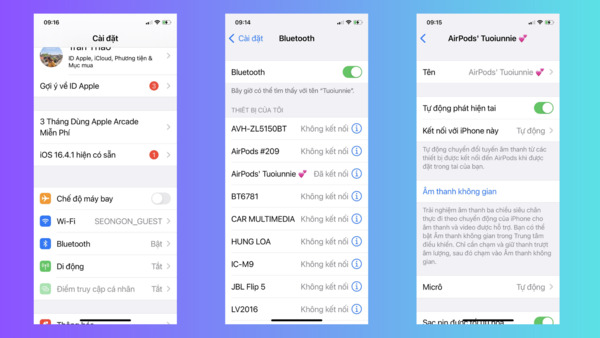
Các bước bật/tắt âm thanh không gian trong cài đặt
3.2. Cách bật/tắt âm thanh không gian nhanh chóng qua trung tâm điều khiển
Nếu muốn bật/tắt âm thanh không gian nhanh chóng, hãy dùng đến trung tâm điều khiển (Control Center). Người dùng thực hiện các bước sau:
Bước 1: Vuốt ngón tay từ trên cùng màn hình xuống để mở Control Center.
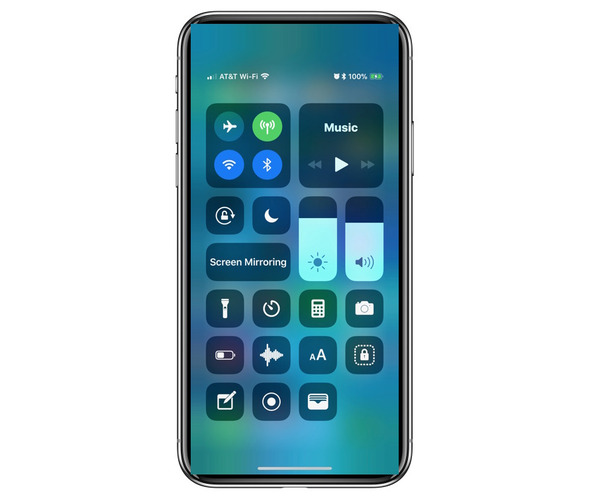
Người dùng vuốt ngón tay từ trên cùng màn hình xuống để mở Control Center
Bước 2: Nhấn giữ thanh chỉnh âm lượng.
Bước 3: Nhấn vào biểu tượng “Spatial Audio” để bật/tắt tính năng.
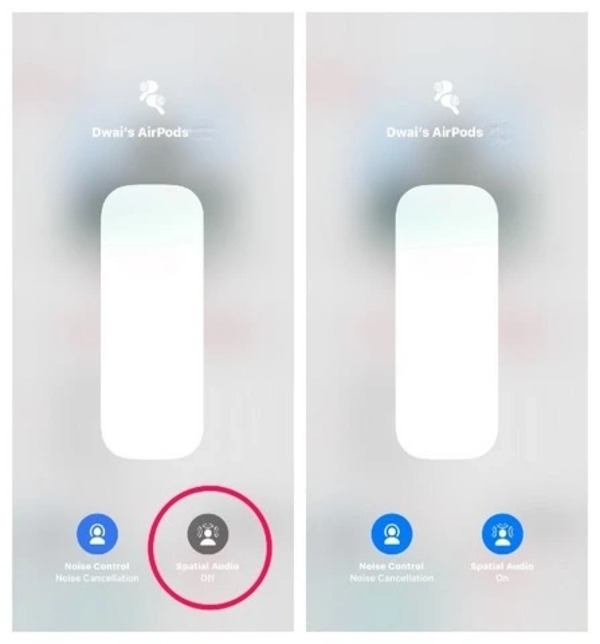
Tiết kiệm thời gian khi kích hoạt âm thanh không gian qua trung tâm điều khiển
Đây là cách đơn giản và nhanh chóng giúp người dùng tiết kiệm thời gian.
3.3. Cách kiểm tra âm thanh không gian trên AirPods 3 sau kích hoạt
Người dùng nên kiểm tra âm thanh không gian trên AirPods 3 sau khi kích hoạt để đảm bảo được trải nghiệm âm thanh sống động và chân thực hơn.
Để có thể kiểm tra âm thanh không gian, người dùng thực hiện các bước sau:
Bước 1: Vào Setting (Cài đặt) -> Chọn Bluetooth
Bước 2: Trong danh sách các thiết bị, chạm chữ “i” bên cạnh AirPods của bạn.
Bước 3: Nhấn vào “Xem & nghe cách hoạt động” (See & Hear How It Works).
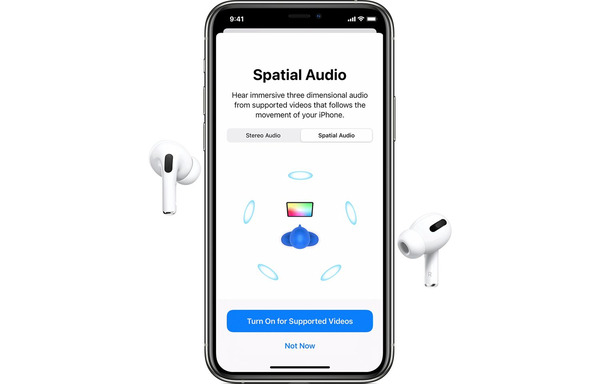
Người dùng nên kiểm tra âm thanh không gian trên AirPods 3 sau kích hoạt
Sau đó người dùng chuyển qua lại giữa 2 tab Âm thanh Youtube thông thường (Stereo Audio) và Âm thanh không gian (Spatial Audio) để thấy được sự khác biệt.
Nếu người dùng muốn kiểm tra một cách thực tế hơn thì có thể mở bản nhạc yêu thích để thấy rõ sự khác biệt.
4. 02 tính năng đặc biệt khác của Spatial Audio
Trong Spatial Audio, 02 tính năng đặc biệt dưới đây cho phép người dùng trải nghiệm âm thanh xung quanh một cách sống động và chân thực hơn.
4.1. Bật / tắt theo dõi chuyển động của đầu
Head-Tracking là tính năng theo dõi chuyển động đầu người dùng để điều chỉnh âm thanh phù hợp với vị trí của người dùng. Khi người dùng di chuyển đầu, Spatial Audio sẽ điều chỉnh âm thanh tương ứng để tạo ra một trải nghiệm âm thanh 3D chân thực.
Để bật/tắt theo dõi chuyển động của đầu, người dùng thực hiện các bước sau:
Bước 1: Vào Setting (Cài đặt) -> Chọn Trợ năng (Accessibility)
Bước 2: Chọn AirPods.
Bước 3: Chọn “Đi theo iPhone/iPad” (Follow iPhone/iPad).
![]()
Head-Tracking - tính năng đặc biệt nâng tầm trải nghiệm âm thanh sống động
Lúc này, người dùng sẽ trải nghiệm âm thanh không gian dựa trên chuyển động đầu thay vì chuyển động của thiết bị.
4.2. Sử dụng âm thanh không gian cá nhân hóa
Bạn nên bật tính năng âm thanh không gian cá nhân hóa để được bảo vệ tai một cách tối đa. Cụ thể, thông qua tần suất và thói quen âm thanh kết hợp cùng biểu đồ tai của bạn, tính năng này sẽ tự điều chỉnh một chế độ âm thanh phù hợp với đặc điểm tai và thói quen của riêng bạn. Từ đó, giúp bạn tận dụng tối đa âm thanh không gian và trải nghiệm âm thanh theo cách riêng.
Để bật âm thanh không gian cá nhân hóa, người dùng thực hiện các bước sau:
Bước 1: Mở nắp hộp với AirPods ở bên trong, giữ hộp gần iPhone để kết nối 2 thiết bị với nhau.
Bước 2: Vào Setting (Cài đặt) -> chọn Bluetooth
Bước 3: Chạm vào tên AirPods của người dùng.
Bước 4:
- Bật âm thanh không gian cá nhân hóa: Chọn Âm thanh không gian cá nhân hóa (Personalized Spatial Audio) -> Chọn tiếp Cá nhân hóa âm thanh không gian.
- Tắt âm thanh không gian cá nhân hóa: Chọn Âm thanh không gian cá nhân hóa (Personalized Spatial Audio) -> Chọn dừng Cá nhân hóa âm thanh không gian.
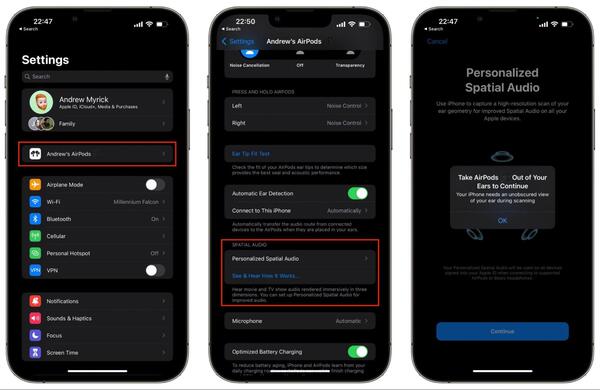
Hướng dẫn bật/ tắt âm thanh không gian cá nhân hóa trên iOS 16
Với AirPods 3, người dùng có thể sử dụng m thanh không gian và theo dõi chuyển động đầu bất cứ lúc nào. Người dùng sẽ được trải nghiệm âm thanh chất lượng như trong rạp chiếu phim, ngay cả khi quay đầu hoặc di chuyển thiết bị của mình.
Kết bài:
Như vậy bài viết đã chia sẻ toàn bộ thông tin về tính năng âm thanh vòm AirPods 3. Hy vọng sẽ giúp người dùng có thêm nhiều trải nghiệm hài lòng. Hiện ShopDunk đang có chương trình giảm giá AirPods 3 chỉ còn 4.650.000 đồng, ưu đãi giảm 5% tối đa 500.000đ thông qua Kredivo và miễn phí Apple Music lên đến 6 tháng.
ShopDunk - Đại lý ủy quyền Apple số 1 tại Việt Nam mang lại cho bạn trải nghiệm mua sắm tuyệt vời
Nếu bạn có nhu cầu mua hàng cũng như bảo hành AirPods bằng các linh kiện chính hãng, hãy đến ngay các cơ sở trên toàn quốc của ShopDunk - Đại lý ủy quyền Apple số 1 tại Việt Nam để được hỗ trợ nhanh chóng.






 Tài khoản
Tài khoản



